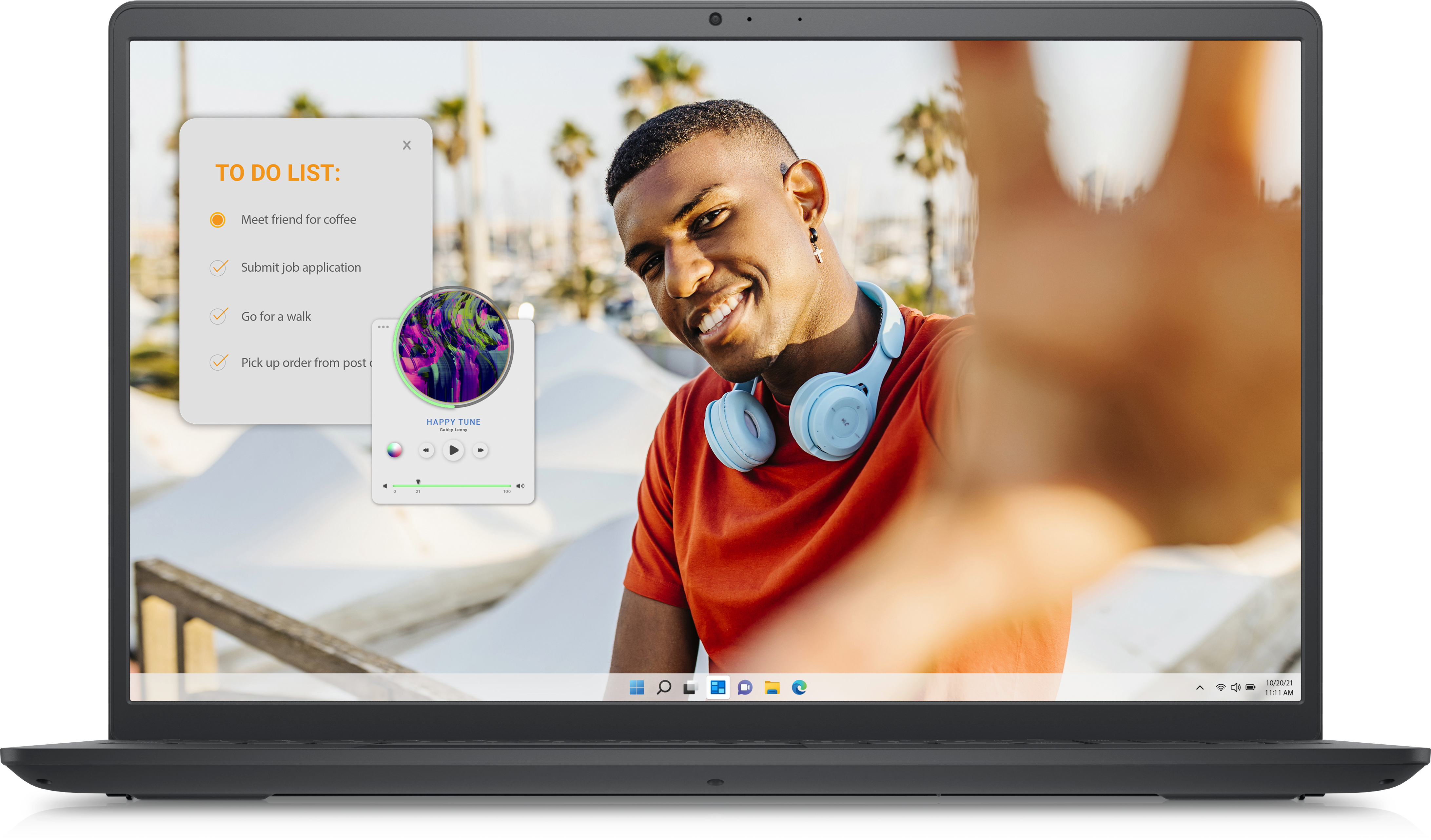当教室のおすすめスペックと購入のポイント

パソコンを購入する際、価格だけに目を向けて選んでしまうと、後々後悔することが多いです。特に、パソコンに詳しくない方や初めて購入する方は、安価なモデルに飛びつきがちですが、それが最良の選択とは限りません。
今回は、当教室が自信を持ってお勧めするパソコンのスペックと購入のポイントをご紹介します。
SSD、メモリ、CPUの選び方
パソコンの性能を決定づける主要な要素として、ストレージ、メモリ、そしてCPUが挙げられます。
ストレージ
まず、ストレージにはSSD(ソリッドステートドライブ)を選ぶことを強くお勧めします。最低でも512GBの容量があれば、OSやアプリケーションの起動速度が速くなり、データの読み書きがスムーズに行えます。これは、特に日常的にパソコンを使用する場合に大きな違いを感じられる部分です。
メモリ
次に、メモリは16GB以上が推奨されます。メモリ容量が大きいほど、複数のアプリケーションを同時に使用してもパフォーマンスが低下しにくくなります。
例えば、ウェブブラウザで多くのタブを開いたまま、文書作成ソフトや画像編集ソフトを使うような場合でも、ストレスを感じることなく作業が進められるでしょう。
CPU
CPUはパソコンの頭脳とも言える部分で、インテルのCore i5以上のモデルを選ぶことで、日常的なタスクから重い作業まで幅広く対応できる性能が得られます。
低スペックPCの罠
安いパソコンを選ぶことで初期費用を抑えようとするのは自然な考えかもしれませんが、それが長期的に見て本当に得策かどうかは疑問です。スペックが低いパソコンは、動作が遅いため、ユーザーが思った通りに動かないことが多く、不満が溜まります。
特にパソコン初心者の場合、動作が遅いことで、何度もクリックしてしまったり、誤った操作をしてしまうことが多くなります。これが「無駄足」となる原因です。結果として、性能不足を感じて再度パソコンを購入する羽目になり、最初から適切なスペックのパソコンを購入していた方が安く済んだ、という事態に陥ることも少なくありません。
高価格の理由とは?
パソコンの価格は、そのスペックに大きく影響されます。
一般的に、価格が高いパソコンは、それだけ性能が良いと言えます。逆に、安いモデルはスペックが低く、使い勝手も悪いことが多いです。
量販店で販売されているモデルは、店頭用にスペックが抑えられつつ、不要なソフトウェアやサービスがバンドルされていることが多いため、価格の割に性能が伴わないケースが目立ちます。例えば、不要なウィルス対策ソフトが初めからインストールされており、それが価格を引き上げていることもあります。
量販店モデルと直販モデルの違い
| 項目 | 量販モデル | 直販モデル |
|---|---|---|
| 価格 | 店頭割引やセールがあるが、不要なソフトウェアがバンドルされているため割高な場合が多い。 | 中間マージンがなく、同じスペックでもより安価な場合が多い。 |
| スペック | ベーシックなスペックが多く、高性能なものは少ない。特定のユーザー層に合わせた構成が多い。 | カスタマイズ可能で、必要なスペックを自由に選べる。高性能モデルが豊富。 |
| プリインストール | ウィルス対策ソフトや実際には不要な各種アプリケーションが多数インストールされていることが多い。 | 必要最低限のソフトウェアのみがインストールされており、自分で選ぶ自由がある。 |
| 保証とサポート | 店頭での対応が可能。メーカー保証に加えて店舗独自の保証が付くこともあるが、制約がある。 | メーカー直販のため、メーカーサポートが直接受けられる。保証内容もカスタマイズ可能。 |
| 購入の利便性 | 実物を見て購入できる。即日持ち帰りが可能。セット割引などがある場合も。 | オンラインで注文でき、豊富な選択肢から選べる。注文後、数日で自宅に届く。重い荷物を運ぶ必要がなく楽。 |
| カスタマイズ性 | 基本的にできない。既成品をそのまま購入する形。 | CPUやメモリ、ストレージなどを自由にカスタマイズ可能。自分のニーズに合わせられる。 |
| 特典 | 店舗独自のポイント還元や割引があることが多い。 | 限定キャンペーンや特別割引で購入できる場合もある。 |
| 利点 | すぐに手に入る。実物を見て確認できる。店頭で質問できる。 | 高性能かつコストパフォーマンスに優れたパソコンが手に入る。自分好みにカスタマイズ可能。 |
| 欠点 | 割高になりやすく、不要なソフトウェアが多い。性能が低いことが多い。 | 実物を見れないこと、注文から到着まで時間がかかることがある。 |
直販店での購入が賢い選択
パソコンを購入する際は、量販店ではなく、直販店(ネット購入)を選ぶのが賢明です。
直販店では、中間マージンが省かれているため、同じ予算でもより高性能なモデルを手に入れることができます。また、不要なソフトウェアがインストールされていないため、購入後すぐにカスタマイズできるという利点もあります。
実物を見られないことや、配送に数日かかることが欠点として挙げられますが、それを差し引いても、コストパフォーマンスに優れたパソコンを手に入れることができるでしょう。
まとめ
パソコンを選ぶ際には、価格だけでなく、長期的な使用感や効率性を考慮して、適切なスペックを選ぶことが重要です。
当教室がお勧めするSSD512GB以上、メモリ16GB以上、そしてCore i5以上のCPUを備えたパソコンを選べば、快適な作業環境が手に入るでしょう。また、
直販店での購入を検討することで、コストパフォーマンスに優れた一台を手に入れることができます。
当社がおすすめするパソコン一覧
クリックで直接オンライン店舗に行くことができます。
スペックの選び方などご不明な場合は、当社がサポートいたします。お気軽にお問い合わせください。
予算で選ぶ
100,000円~150,000円
150,000円以上
目的で選ぶ
仕事で使用
おもにWord、Excel等オフィス製品を使用
使用場所で選ぶ
オフィスで使用
カフェなど外出中に使用
ブランドで選ぶ
HP
HPのパソコンはシンプルで使いやすく、スタイリッシュなデザインで、おすすめのパソコンです。
DELL
カスタマイズやアップグレードが可能
Asus
適切な選択で満足度アップ

プリンターを選ぶ際には、多くの要素を考慮する必要があります。
家庭用、オフィス用、あるいは趣味での利用においても、適切なプリンターを選ぶことで、日々の作業が格段にスムーズになります。しかし、適切なプリンターを見つけるためには、いくつかの重要なポイントに注意を払う必要があります。
ここでは、プリンター選びの際に考慮すべき点を詳しく解説し、それぞれのニーズに最適なプリンタータイプを提案します。
カラー印刷の必要性
まず、プリンターを選ぶ際に確認すべき最初のポイントは、カラー印刷が必要かどうかです。
もし、主に文章や資料の印刷がメインで、カラー印刷をする機会が少ないのであれば、白黒印刷がメインのレーザープリンターが適しています。
レーザープリンターは、白黒印刷の速度が速く、長期間使用してもコストパフォーマンスが高いのが特徴です。一方、写真やグラフィックデザインなど、色彩が重要な印刷物を頻繁に印刷する場合は、インクジェットプリンターが適しています。インクジェットプリンターは、色の表現が豊かで、特に高品質な写真印刷に優れています。
画像印刷の頻度
次に、画像を印刷する頻度も考慮に入れる必要があります。
画像印刷は、テキスト印刷と異なり、高い解像度と色再現性が求められます。そのため、画像印刷を頻繁に行う場合、インクジェットプリンターが最も適しています。
インクジェットプリンターは、微細なインク滴を使用して色のグラデーションを滑らかに再現するため、写真や画像を美しく印刷することができます。
両面印刷の有無
紙の節約や環境への配慮から、両面印刷機能を備えたプリンターを選ぶことも重要です。
特に大量の資料を印刷する場合、両面印刷が自動で行えるプリンターは作業効率を大幅に向上させます。
レーザープリンターや複合機の多くには、自動両面印刷機能が搭載されているため、印刷作業を効率的に進めることができます。
ファックスやスキャンの必要性
オフィスやビジネスの環境では、プリンターにファックスやスキャン機能が求められることが多いです。
これらの機能を一台で済ませるためには、複合機を選ぶのが最適です。
複合機は、プリンター、スキャナー、ファックス、コピー機の機能を一体化しており、スペースを節約しながら多機能性を発揮します。また、最近ではクラウド対応や無線LAN接続が可能なモデルも増えており、リモートワークにも対応しています。
印刷サイズの考慮
最後に、印刷サイズも重要な要素です。
通常の文書印刷であればA4サイズが標準ですが、ポスターやプレゼン資料などでA3やそれ以上のサイズが必要な場合は、対応サイズを確認することが必要です。A3以上の印刷に対応したプリンターは限られているため、特定の用途に合ったモデルを慎重に選ぶことが求められます。
コストパフォーマンスについて
プリンター選びには、初期費用だけでなく、ランニングコストも重要です。
インクジェットプリンターは本体価格が比較的安価ですが、インクの交換頻度が高く、ランニングコストが高くなる傾向にあります。一方、レーザープリンターはトナーが高価なものの、交換頻度が少ないため、長期的にはコストパフォーマンスが優れています。また、複合機の場合、複数の機能を一台で賄えるため、長期的なコスト削減につながります。
まとめ
プリンター選びには、使用目的や印刷頻度、求める機能に応じて慎重に選ぶことが重要です。
カラー印刷や画像印刷がメインであればインクジェットプリンターが、白黒印刷や大量印刷が多い場合はレーザープリンターが、またファックスやスキャン機能が必要な場合は複合機が適しています。さらに、コストパフォーマンスも考慮し、長期的に見て最適なプリンターを選ぶことで、日々の作業がより効率的で快適なものとなるでしょう。
レーザープリンターとインクジェットプリンターの特性および適している利用方法を比較した表を作成しました。ぜひご参考ください。
| 項目 | レーザープリンター | インクジェットプリンター |
|---|---|---|
| 印刷方式 | トナーを使用して静電気で紙に定着させる | 液体インクを紙に吹き付ける |
| カラー印刷 | カラー印刷も可能だが、モノクロが主流 | 豊かな色彩表現が可能で、写真印刷に適している |
| 印刷速度 | 高速 | 比較的遅い |
| コストパフォーマンス | 初期費用は高いが、ランニングコストが低い | 初期費用は安いが、インクのランニングコストが高い |
| 印刷品質 | テキストやドキュメントの印刷に適している | 写真やグラフィックの印刷に優れている |
| 耐久性 | 耐久性が高く、長期間の使用に適している | インクが乾燥することがあり、長期間使用しない場合は注意が必要 |
| 騒音レベル | 比較的静か | 騒音が大きいことがある |
| 適している利用方法 | 大量の文書印刷、オフィス用途 | 写真印刷、カラフルなグラフィック印刷 |
| 主なユーザー | オフィス、ビジネスユーザー | 家庭ユーザー、写真愛好家 |
おすすめプリンター
プリンターは使い方によって機能をしっかり選んで購入しましょう。当社おすすめのプリンターです。こちらの商品をクリックして購入ページに進めます。
プリンターの種類から選ぶ
レーザープリンター
用途で選ぶ
プロバイダー契約について

インターネットは、私たちの日常生活に欠かせないものになりました。ニュースを読んだり、動画を見たり、友達とチャットしたり、さまざまなことがインターネットでできるようになっています。
しかし、インターネットを自宅で使うには、ただパソコンやスマートフォンを用意すればいいというわけではありません。重要なステップとして、プロバイダーと契約する必要があります。
ここでは、インターネットが繋がる仕組みや、プロバイダーについて分かりやすく説明していきます。
プロバイダーとは?
まず、「プロバイダー」という言葉を聞いたことがあるでしょうか?プロバイダーとは、インターネットを利用できるようにするための会社のことです。
自宅やオフィスなどでインターネットを使えるようにするには、このプロバイダーと契約をする必要があります。
プロバイダーは、インターネットの「入口」のような役割を果たしています。例えば、水道を使うために水道会社と契約するのと同じように、インターネットを使うためにはプロバイダーと契約する必要があるのです。
インターネットが繋がるまでの手順
では、実際に自宅でインターネットを使えるようにするためには、どのような手順を踏む必要があるのでしょうか?簡単に説明していきます。
-
プロバイダーを選ぶ
まず最初に、インターネットを提供しているプロバイダーを選びます。有名なプロバイダーには、NTT、ソフトバンク、KDDIなどがあります。
それぞれのプロバイダーには異なる料金プランやサービス内容がありますので、自分の使いたいインターネットの速度や料金に合ったプロバイダーを選びましょう。 -
プロバイダーと契約する
プロバイダーが決まったら、次は契約の手続きをします。多くの場合、ウェブサイトや電話で簡単に契約手続きができます。このとき、住所や連絡先、希望するインターネットの速度などを入力したり伝えたりする必要があります。
-
インターネット回線の工事
契約が完了すると、インターネット回線を家に引き込むための工事が行われます。
この工事では、インターネットを使うためのケーブルが家の中に引き込まれます。場合によっては、工事が必要ない場合もありますが、多くのケースでは何らかの作業が行われます。 -
ルーターの設置
工事が完了したら、次に必要なのがルーターという機器の設置です。
おすすめのルーターを見る
ルーターは、家の中でインターネットを使うための重要な機器で、Wi-Fiを使ってスマートフォンやパソコンをインターネットに接続する役割を果たします。ルーターを設置し、プロバイダーから送られてくる設定情報を入力することで、インターネットが使えるようになります。
インターネットが繋がる仕組み
ここまでの手順で、インターネットが使えるようになりますが、では実際にインターネットがどうやって繋がるのか、簡単に仕組みを説明します。
まず、プロバイダーがインターネットの「入口」であることを説明しました。自宅に引き込まれたインターネット回線は、ルーターを通じて家の中にWi-Fiの電波を送ります。パソコンやスマートフォンがこのWi-Fiに接続すると、インターネットを使うことができるようになります。
インターネットは世界中に広がる巨大なネットワークで、プロバイダーがこのネットワークと自宅をつなぐ橋渡しをしているわけです。この仕組みによって、私たちは自宅でインターネットを自由に利用できるようになるのです
まとめ
インターネットを自宅で使うためには、まずプロバイダーと契約する必要があり、その後、工事やルーターの設置を行うことでインターネットが利用できるようになります。
プロバイダーは、インターネットの「入口」としての役割を果たし、インターネットの世界へつなげてくれる重要な存在です。インターネットが繋がる仕組みを理解することで、日々の生活の中でインターネットをもっと便利に使えるようになります。
プロバイダ選びに迷ったら
プロバイダー選びはインターネットを快適に使うために重要なステップです。以下のポイントを抑えて選びましょう。パソコン教室がお勧めする周辺機器もご紹介
プロバイダー
周辺機器
Wi-Fiルーター
モニター
マウス
キーボード
自分で選べない方、お迷いの方は当社にお任せください
自分で選ぶのが難しい方や、もっと詳しく知りたい方は、ぜひ当教室にお任せください。お客様のニーズに合った最適な製品をご提案いたします。以下のリンクからご相談ください。